Tabla de contenidos
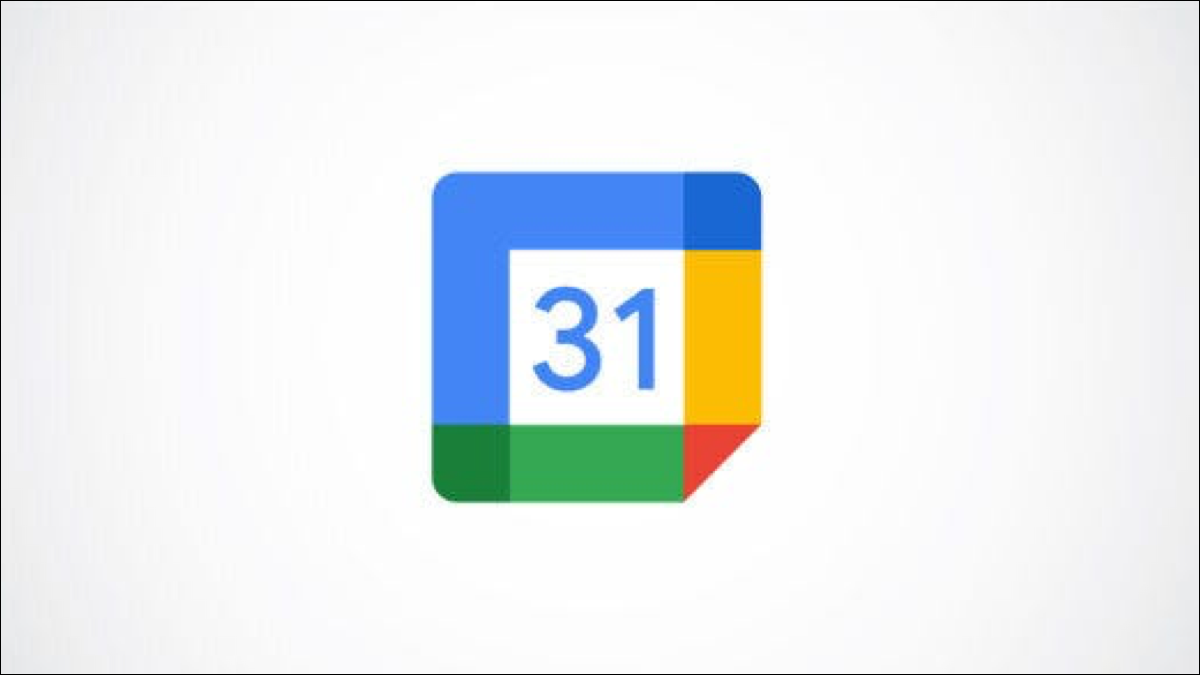
¿Alguna vez te has preguntado cuánto tiempo pasas en reuniones o incluso con quién te encuentras más? Con Time Insights en Google Calendar, puede ver un desglose de su tiempo.
¿Qué son las estadísticas de tiempo de Google Calendar?
La intención de Time Insights es comprender mejor cómo gasta su tiempo. Con el tipo de información que aprenda, puede decidir hacer ajustes en su horario o ver qué día se llevan a cabo la mayoría de sus reuniones. Así es como funciona Time Insights en Google Calendar.
Nota: A partir de octubre de 2021, la función está disponible para los clientes de Google Workspace, incluidos Business Standard, Business Plus, Enterprise Standard, Enterprise Plus, Education Plus y Nonprofits. Usuarios con cuentas gratuitas
Ver Time Insights en Google Calendar
Dirígete al sitio web de Google Calendar e inicia sesión. Si es necesario, muestra el menú principal en el lado izquierdo haciendo clic en el icono del menú de hamburguesas (tres líneas horizontales) en la parte superior izquierda.
Verá una sección sobre su lista de calendario para Time Insights que puede expandir.
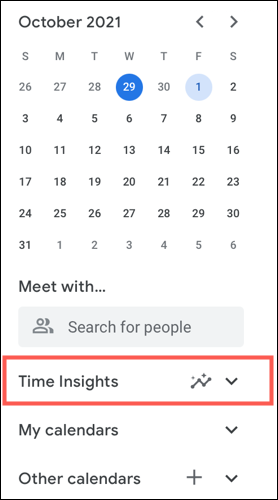
Esto le brinda una vista rápida de su tiempo en las reuniones para el día, la semana, el mes o el año, según la vista de calendario que esté usando actualmente. Para obtener una vista detallada, haga clic en «Más información» que abre una barra lateral desplazable a la derecha.
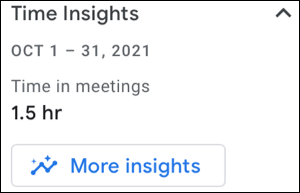
Aquí, verá su Time Insights dividido en tres secciones para Time Breakdown, Time in Meetings y People With You Meet. Echemos un vistazo a cada uno.
Desglose del tiempo
Con un práctico gráfico circular en la parte superior y los detalles debajo, puede ver cuánto tiempo pasa en varios tipos de reuniones en el área Desglose del tiempo.
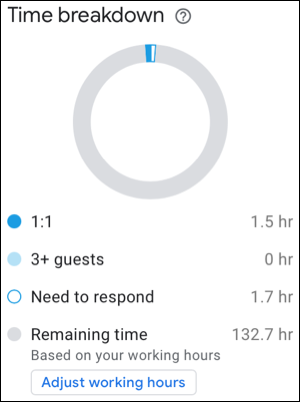
Puede ver reuniones individuales, aquellas con tres o más invitados, eventos a los que necesita responder y el tiempo restante que tiene según sus horas de trabajo .
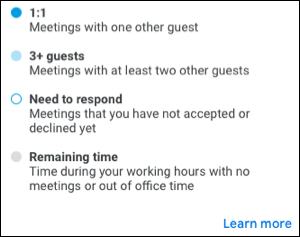
Si cambia la vista de su calendario con la lista desplegable en la parte superior de la pantalla de Google Calendar o usando un atajo de teclado . Luego verá que su Desglose de tiempo se ajusta en consecuencia.
Tiempo en reuniones
La sección Tiempo en reuniones le muestra exactamente eso, cuánto tiempo pasa en reuniones.
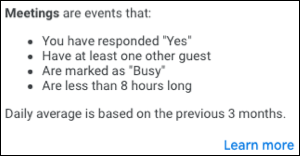
En la parte superior, puede ver qué día de la semana tiene lugar la mayoría de sus reuniones junto con su promedio diario. A continuación, verá que las reuniones únicas aparecen en azul claro y las reuniones periódicas en un azul más oscuro.
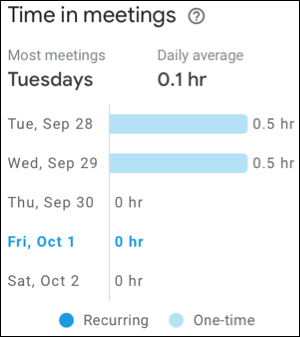
Al igual que en el área Desglose de tiempo, puede seleccionar una vista de calendario diferente en la lista desplegable para ver su tiempo en reuniones por día, semana o mes. Si elige una vista de año, simplemente verá el día de la mayoría de las reuniones y un promedio diario.
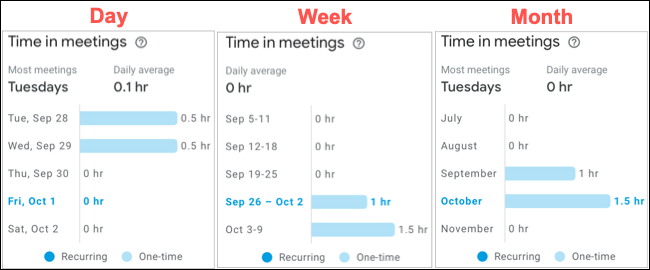
Personas con las que te encuentras
El área final en Time Insights es para ver las personas con las que pasa más tiempo en reuniones y por cuánto tiempo.
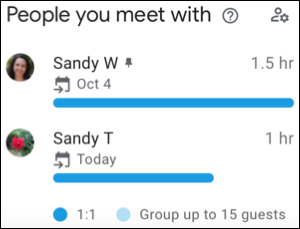
Lo bueno de esta sección es que puede anclar hasta 10 personas manualmente. Entonces, si asiste con frecuencia a reuniones con alguien en particular, haga clic en el ícono de ajustes y selecciónelo de la lista. Haga clic en «Listo» y se anclarán a su lista.
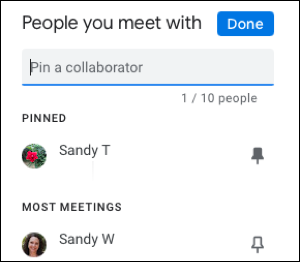
Además de ver la cantidad de tiempo que pasa en reuniones con sus personas ancladas, puede programar rápidamente una reunión con alguien de su lista. Haga clic en «Programar la próxima reunión» y se abrirá una página de detalles del evento con su colaborador como invitado. Simplemente complete la información y guarde el evento de Google Calendar como lo haría normalmente.
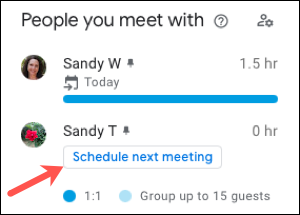
Y al igual que las otras dos áreas en la barra lateral de Time Insights, puede ver los detalles en esta sección ajustarse según la vista de calendario que seleccione.
Si está interesado en una forma de que otros programen reuniones con usted solo en ciertos días o durante horas específicas, considere configurar espacios para citas en Google Calendar .


